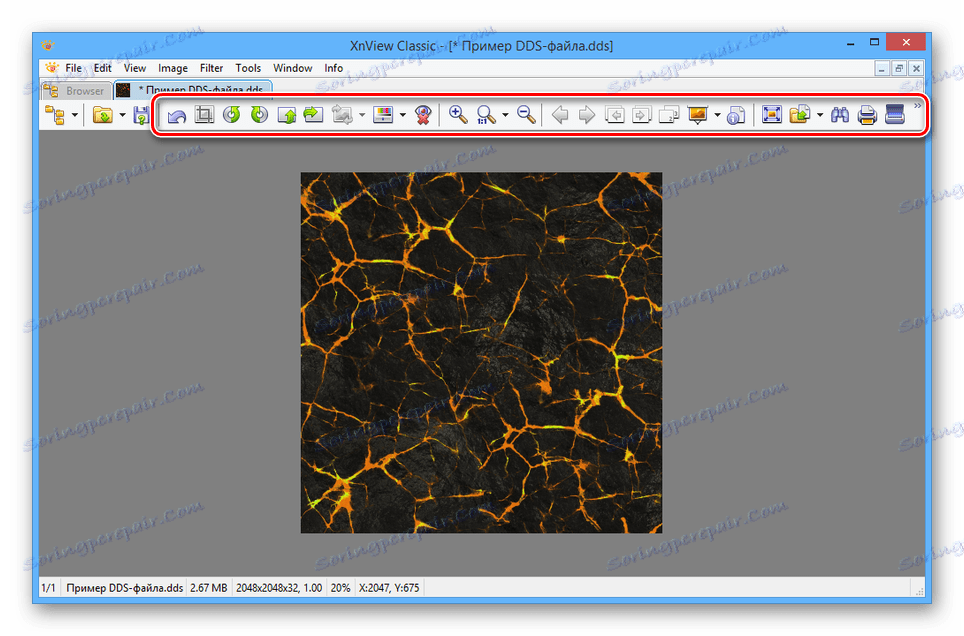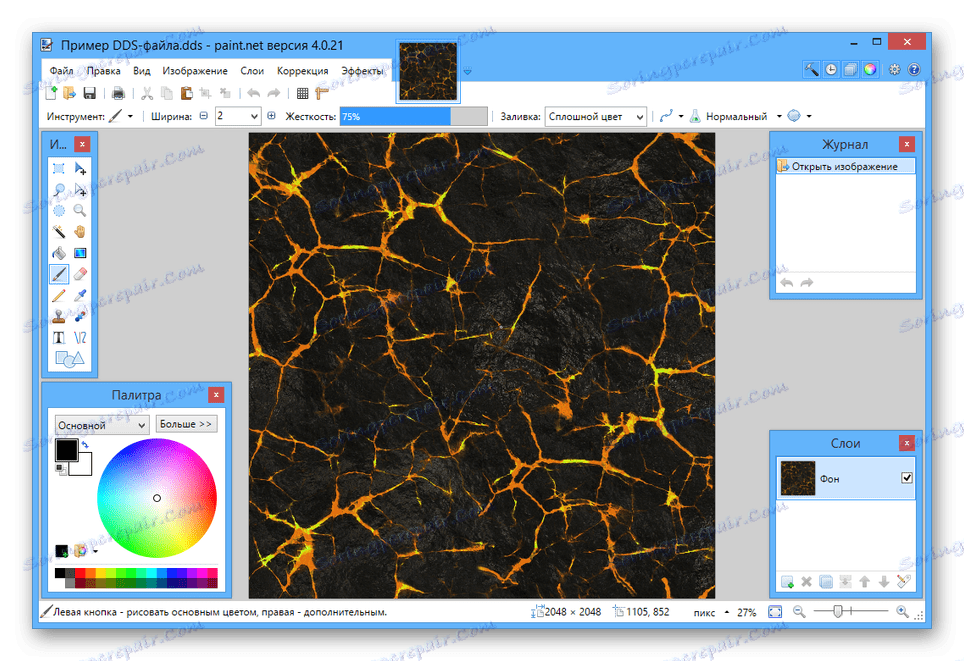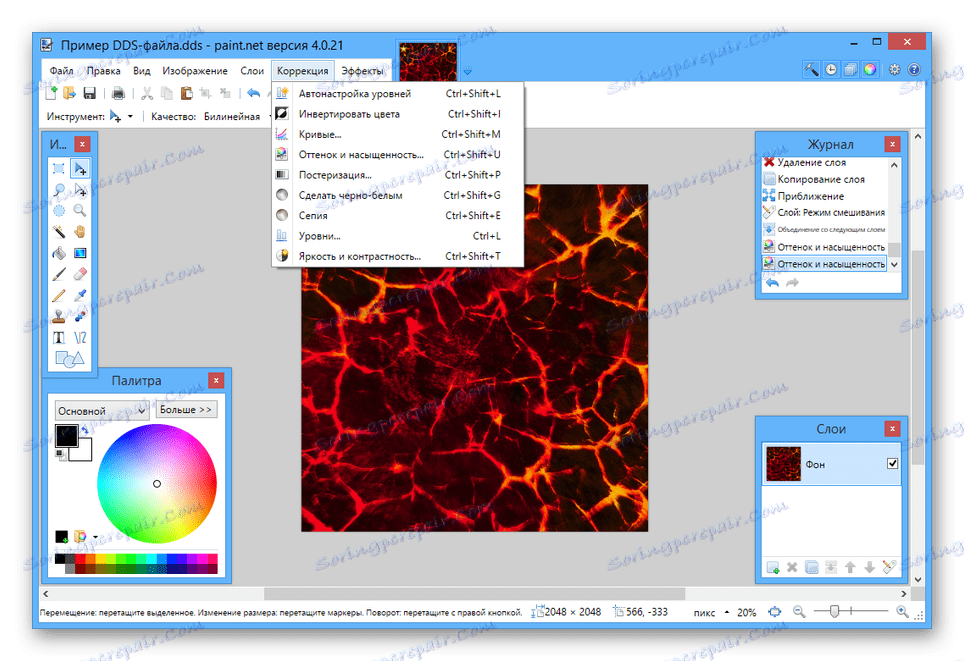Otwieranie plików DDS
Pliki DDS służą przede wszystkim do przechowywania obrazów bitmapowych. Takie formaty znajdują się w wielu grach i zazwyczaj zawierają tekstury jednej lub drugiej odmiany.
Otwieranie plików DDS
Rozszerzenie DDS jest dość popularne i dlatego można je otworzyć za pomocą dostępnych programów bez zniekształceń zawartości. Ponadto istnieje specjalny dodatek dla Photoshop , umożliwiając edycję tego typu obrazu.
Metoda 1: XnView
Program XnView umożliwia wyświetlanie plików z wieloma rozszerzeniami, w tym DDS, bez konieczności płacenia licencji i bez ograniczania funkcjonalności. Pomimo dużej liczby różnych ikon w interfejsie oprogramowania, jest niezwykle łatwy w użyciu.
- Po uruchomieniu programu na górnym panelu otwórz menu "Plik" i kliknij wiersz "Otwórz" .
- Użyj listy "Typ pliku", aby wybrać rozszerzenie "DDS - Direct Draw Surface" .
- Przejdź do katalogu z żądanym plikiem, wybierz go i użyj przycisku "Otwórz" .
- Teraz zawartość graficzna pojawi się na nowej karcie w programie.
![Pomyślnie otworzono plik DDS w XnView]()
Za pomocą paska narzędzi możesz częściowo edytować obraz i dostosować przeglądarkę.
![Korzystanie z paska narzędzi w XnView]()
Poprzez menu "Plik" po zmianach plik DDS można zapisać lub przekonwertować do innych formatów.
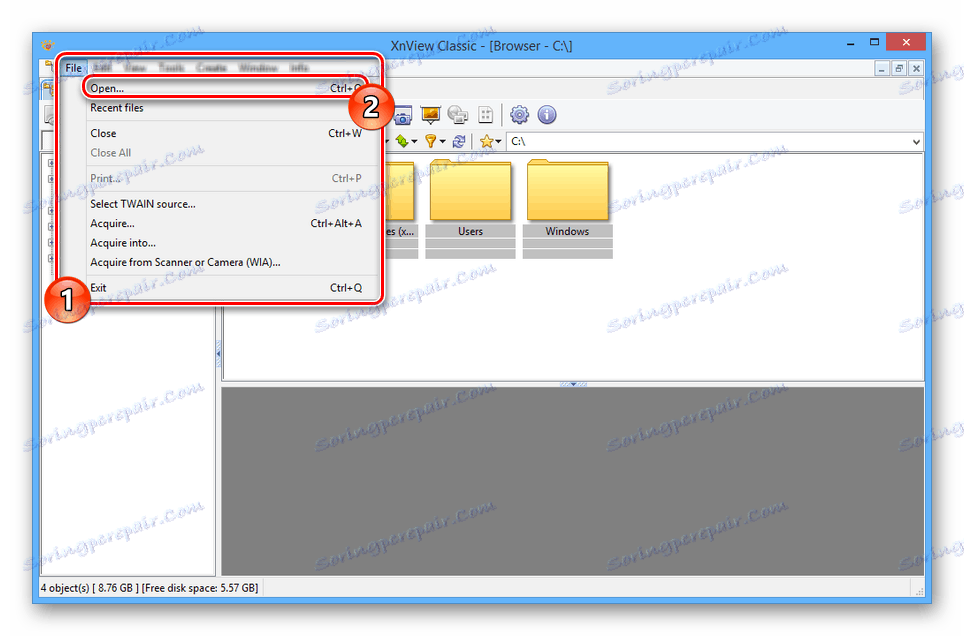
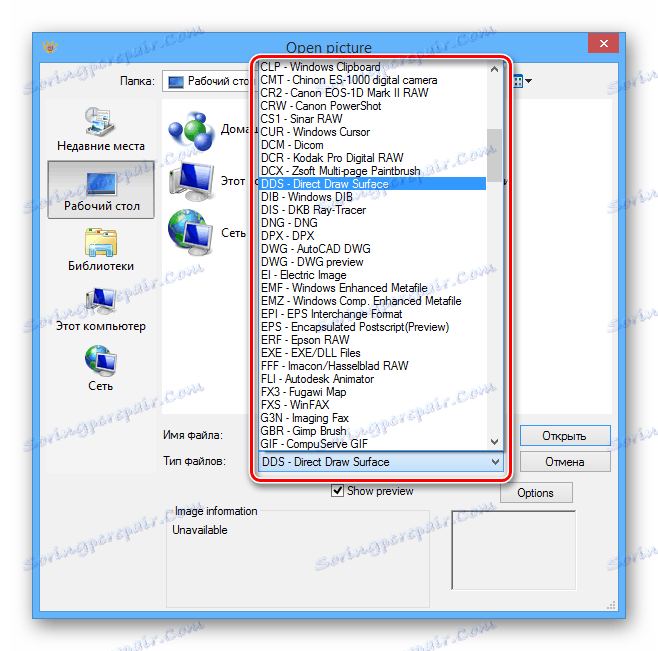
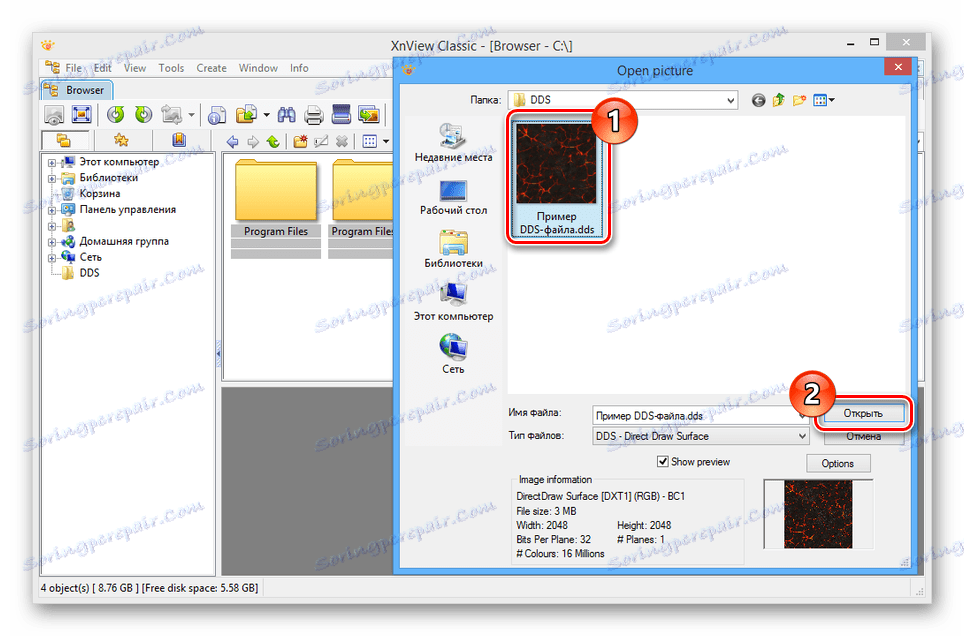
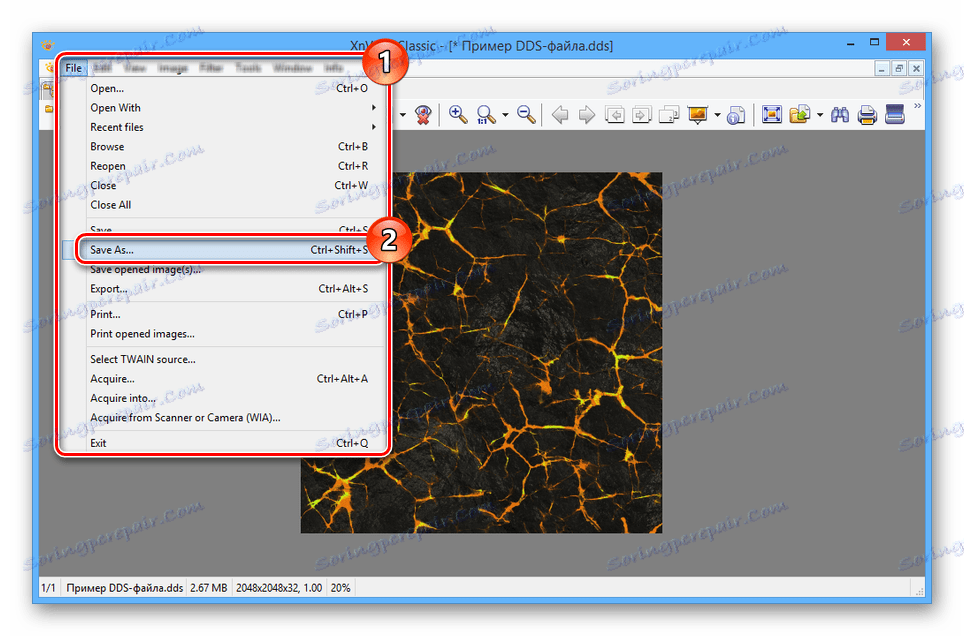
Ten program najlepiej jest używać wyłącznie do oglądania, ponieważ po zmianie i zapisaniu może nastąpić utrata jakości. Jeśli nadal potrzebujesz edytora o pełnej funkcjonalności z obsługą rozszerzenia DDS, zobacz następującą metodę.
Zobacz także: Przeglądarki zdjęć
Metoda 2: Paint.NET
Oprogramowanie Paint.NET to bogaty w funkcje edytor graficzny z obsługą wielu różnych formatów. Program jest w dużej mierze gorszy od programu Photoshop, ale pozwala otwierać, edytować, a nawet tworzyć obrazy DDS.
- Po uruchomieniu programu rozwiń listę "Plik" w górnym menu i wybierz element "Otwórz" .
- Korzystając z listy formatów, wybierz rozszerzenie "DirectDraw Surface (DDS)" .
- Przejdź do lokalizacji pliku i otwórz go.
- Po zakończeniu przetwarzania żądany obraz pojawi się w głównym obszarze programu.
![Pomyślnie otwarty plik DDS w Paint.NET]()
Narzędzia programu pozwalają znacząco zmienić treść, zapewniając także łatwą nawigację.
Zobacz także: Jak korzystać z Paint.NET
![Możliwość edycji pliku DDS w programie Paint.NET]()
Aby zapisać plik DDS, dostępne jest specjalne okno z parametrami.
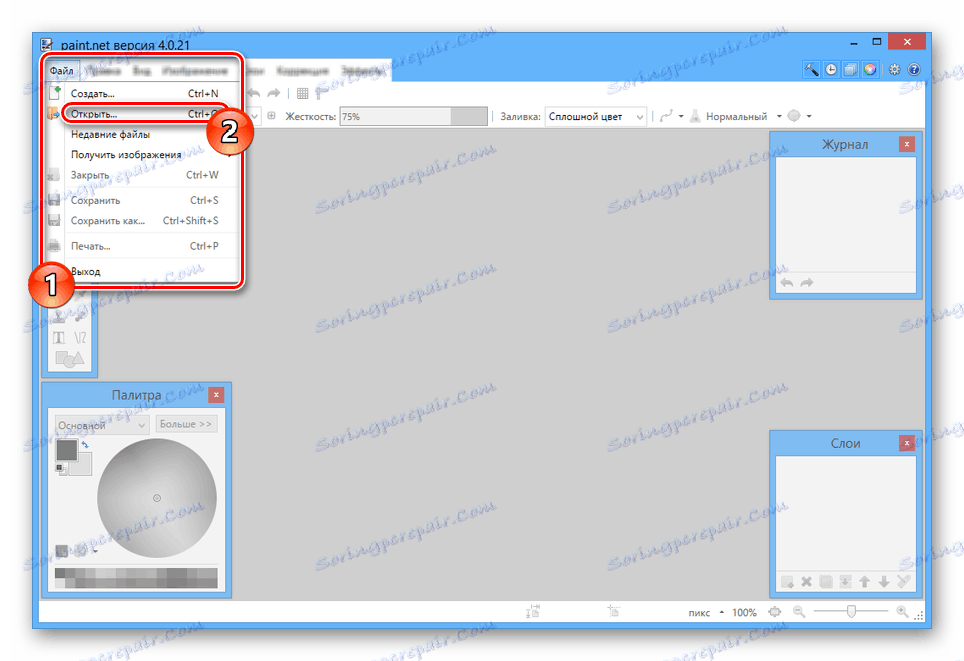
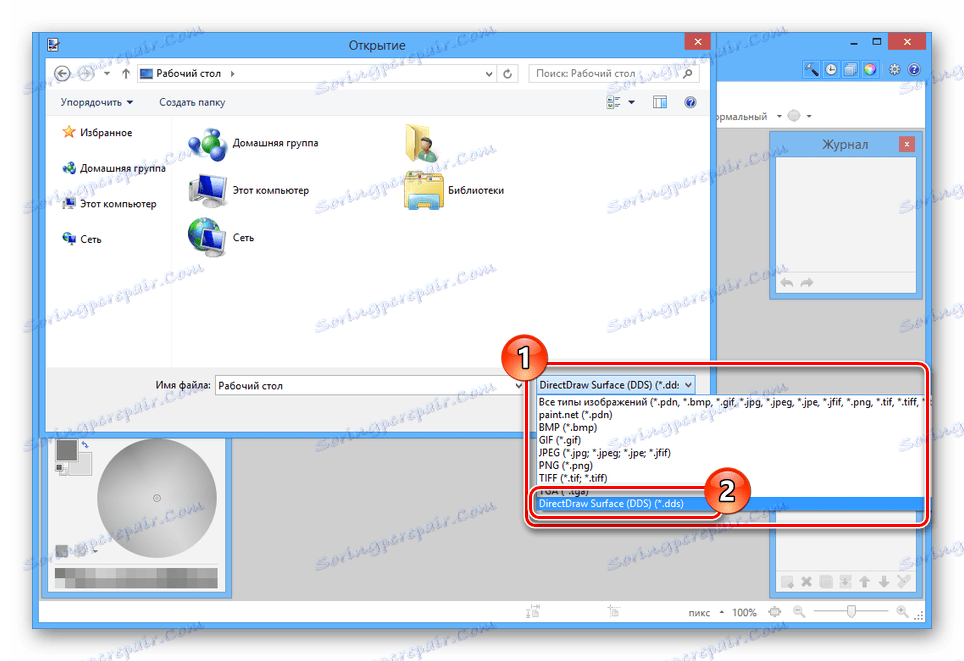
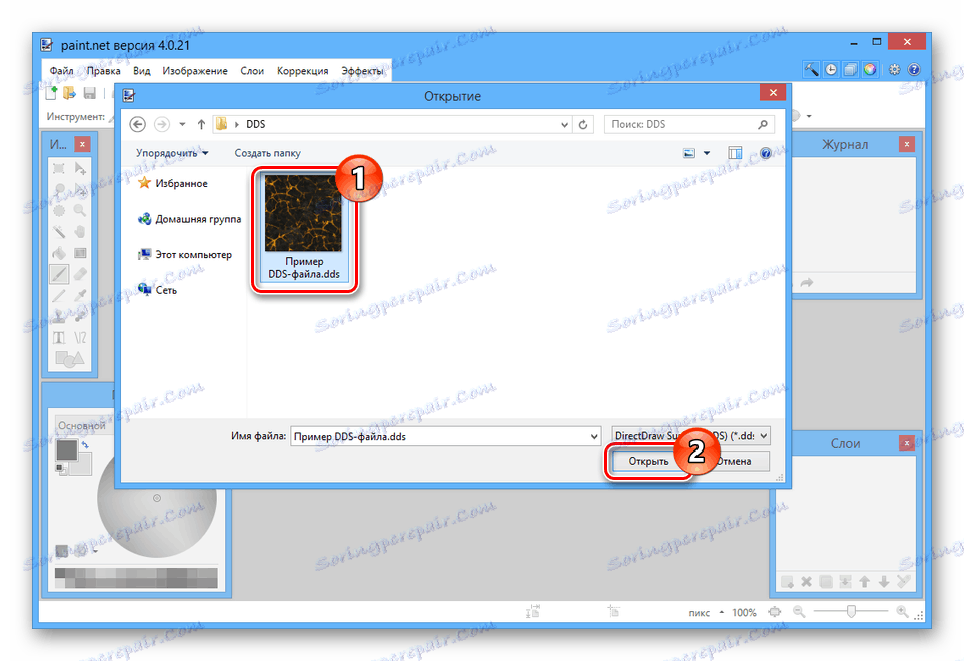
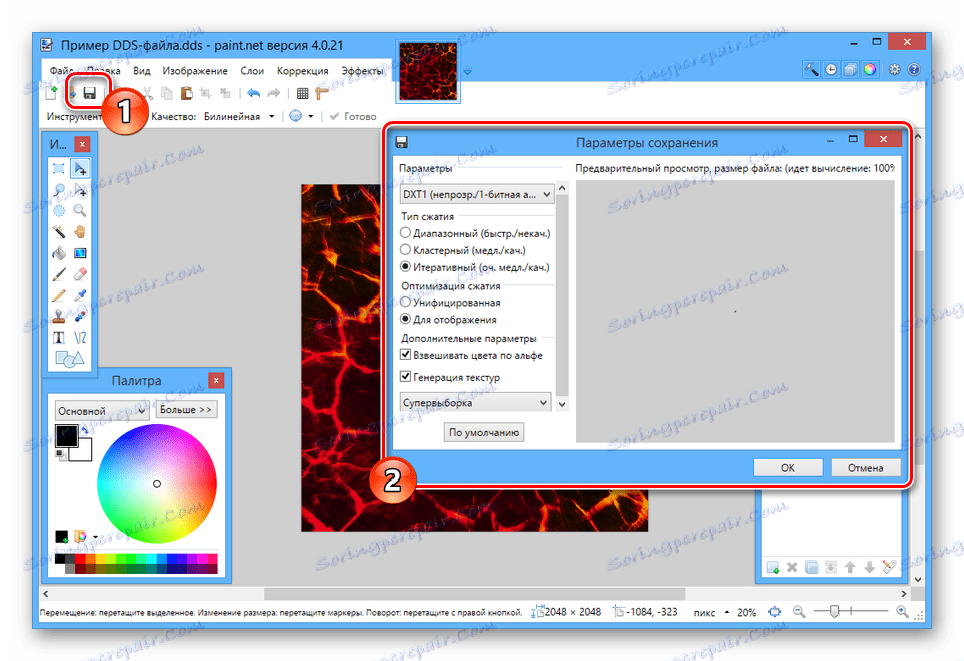
Bardzo istotną zaletą programu jest wsparcie języka rosyjskiego. Jeśli nie masz wystarczających możliwości oferowanych przez to oprogramowanie, możesz skorzystać z programu Photoshop, instalując niezbędną wtyczkę z góry.
Zobacz także: Przydatne wtyczki do Adobe Photoshop CS6
Wniosek
Rozważane programy to najprostsze przeglądarki, nawet biorąc pod uwagę specyfikę rozszerzenia DDS. Jeśli masz pytania dotyczące formatu lub oprogramowania z instrukcji, skontaktuj się z nami w komentarzach.